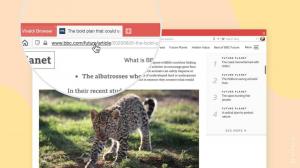Hoe de taakbalk in te stellen op een lichtere kleur in Windows 10
Standaard wordt Windows 10 geleverd met een donkergekleurde taakbalk. Wanneer je zet de kleur aan voor het startscherm en de taakbalk en stel het zo in dat het overeenkomt met de bureaubladachtergrond, het gebruikt alleen donkere tinten. Zelfs als u handmatig een lichtere tint kiest in voorkeuren, gebruikt de taakbalk niet de kleur die u hebt gekozen. In plaats daarvan wordt een donkerdere tint van de accentkleur gebruikt. Hier leest u hoe u deze beperking kunt omzeilen en Windows 10 kunt laten overschakelen naar een lichter kleurenschema.
Advertentie
Eigenlijk wordt Windows 10 geleverd met de verborgen mogelijkheid om een andere kleur in te stellen voor de taakbalk en voor andere elementen zoals vensterranden en het Start-menu.
Om deze vaardigheid te activeren, heeft de ontwikkelaar van de 7+ Taakbalk Tweaker-app creëerde een nieuwe kleine app genaamd Windows 10 Color Control. 7+ Taskbar Tweaker is trouwens een onmisbare tool
om de gebreken te herstellen van de Windows-taakbalk. Wij hebben bedekt het uitgebreid voor. Terugkomend op het onderwerp kleuren, dankzij dit nieuwe hulpmiddel om kleuren te regelen, kunt u eindelijk de kleur van de taakbalk en vensterranden afzonderlijk aanpassen. Jij kan stel de taakbalk in op een lichtere kleur in Windows 10.Dit is wat u moet doen:
- Windows 10 kleurbeheer downloaden
- Pak het archief uit en start Windows 10 color control.exe.
- Vink de optie "Schakel nieuw algoritme voor automatisch kleuraccent uit ..." aan.

- Kies elke gewenste kleur voor de taakbalk. Het wordt onmiddellijk toegepast op het menu Start en op de taakbalk.

Deze verandering is geweldig voor degenen die de Aero Lite thema bijvoorbeeld omdat het zwarte taakbalktekstlabels gebruikt. Zwarte tekst op een donkere achtergrond was niet leesbaar, maar met deze aanpassing kan de kleur van de taakbalk een lichtere tint hebben.
Dat is het. De officiële startpagina van de app en meer details zijn te vinden HIER.